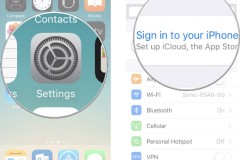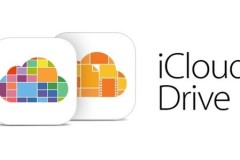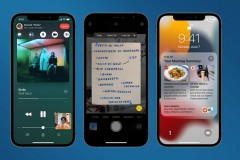Tuy nhiên, những thông tin mà Apple thu thập của người dùng lại khá khác biệt so với các công ty công nghệ khác, chẳng hạn như Apple không thu thập dữ liệu về vị trí hay tin nhắn của người dùng.
Apple thu thập dữ liệu gì của người dùng?

Đâu là những loại dữ liệu mà Apple đang thu thập?
Giống như nhiều công ty công nghệ khác trên thế giới, Apple cũng thu thập dữ liệu của người dùng và điều này đã được thông báo rõ trong các điều khoản sử dụng thiết bị. Tuy nhiên, điều kỳ lạ là Apple không thu thập các loại dữ liệu như vị trí hay các loại tin nhắn mang tính tức thời của người dùng như các mà các công ty công nghệ khác đang làm. Dưới đây là những loại dữ liệu mà Apple đang thu thập từ người dùng:
- Những ứng dụng mà bạn đã tải về thiết bị
- Nhật ký cập nhật ứng dụng đã cài trên thiết bị
- Phim, sách và các nội dung đa phương tiện mà bạn đã tải xuống
- Danh sách các bài hát mà bạn lưu trữ trong iTunes Match
- Lịch sử mua hàng trong ứng dụng mà bạn đã thực hiện
- Danh sách các thiết bị bạn đã mua từ Apple và số series của chúng
- Nhật ký yêu cầu hỗ trợ Apple Care mà bạn đã thực hiện
- Nhật ký sửa chữa thiết bị
- Số series của các linh kiện cũ và mới mà bạn đã thay thế
Cách tải xuống dữ liệu mà Apple đã thu thập từ người dùng
Để tải xuống bản sao dữ liệu mà Apple đã thu thập từ người dùng, trước hết người dùng cần liên hệ với nhóm phản hồi Quyền riêng tư của Apple bằng cách truy cập vào địa chỉ Apple.com/legal/pricacy/.
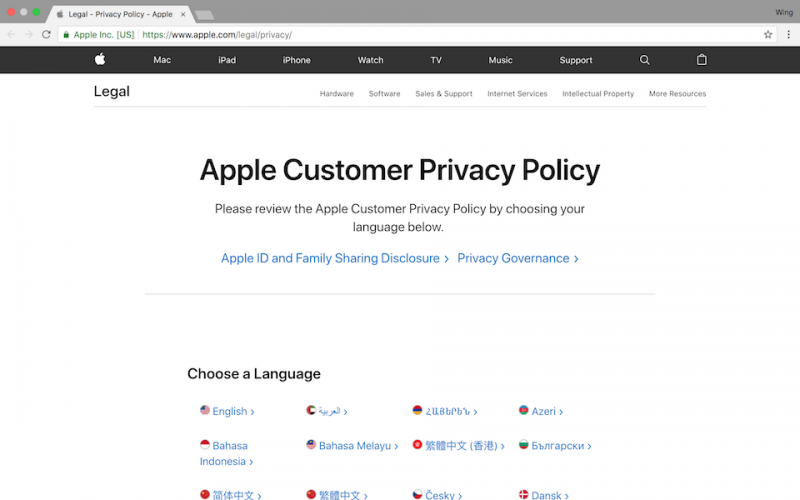
Truy cập vào trang hỗ trợ của Apple liên quan đến các quyền riêng tư.
Kéo xuống phía dưới trang web và chọn ngôn ngữ là tiếng Việt.
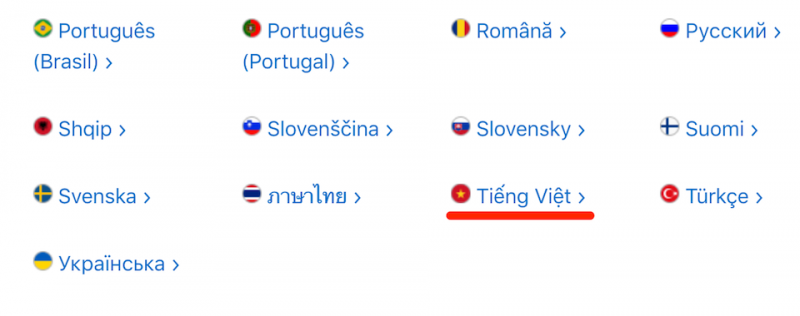
Chọn ngôn ngữ tiếng Việt.
Tiếp theo, bạn hãy kéo xuống phía dưới đến phần 'Truy cập thông tin cá nhân' và nhấn vào dòng chữ 'Biểu mẫu liên hệ về quyền riêng tư'.
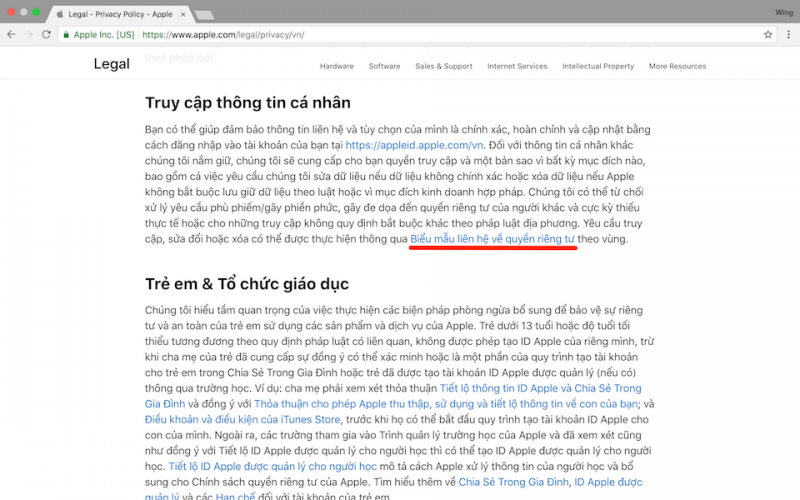
Chọn biểu mẫu liên hệ về quyền riêng tư.
Tại dòng chữ 'I have a question about', bạn hãy chọn là 'Privacy Issues' để nhận được sự hỗ trợ từ Apple liên quan đến các vấn đề về điều khoản, chính sách sử dụng. Trong đó ở các ô bên dưới, bạn chỉ thay tên, địa chỉ email của mình và giữ nguyên nội dung của Email là yêu cầu một bản sao các dữ liệu mà Apple thu thập. Cuối cùng hãy nhấn vào nút Submit để gửi yêu cầu cho Apple.
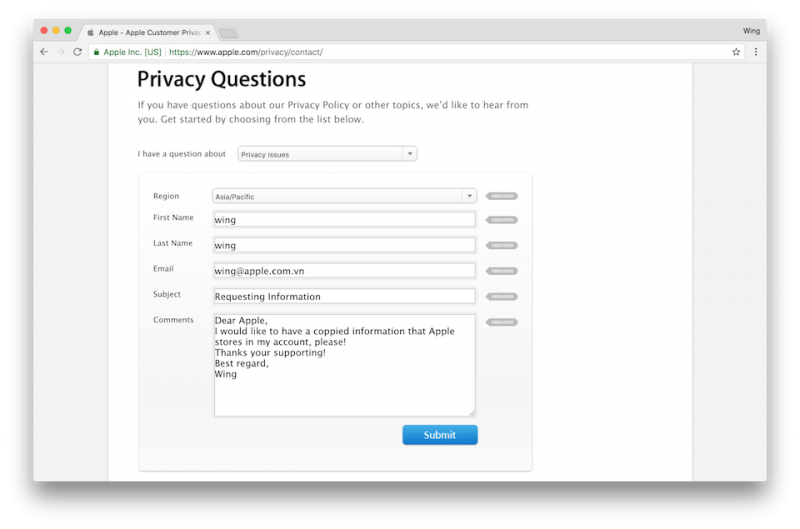
Nhập thông tin cá nhân và nội dung yêu cầu tải về bản sao lưu dữ liệu.
Trong vòng 24 - 48 giờ đồng hồ, Apple sẽ xem xét yêu cầu và gửi phản hồi vào địa chỉ Email bạn đăng ký từ nhóm phản hồi quyền riêng tư của Apple. Bạn cũng cần lưu ý rằng cần phải trả lời lại Email này bằng tiếng Anh với các thông tin trong tài khoản Apple của bạn như: Họ tên, ID Apple, địa chỉ email, địa chỉ nhà, số điện thoại, số series của thiết bị. Apple sẽ xem xét các thông tin này và chính thức gửi cho bạn một Email chứa liên kết tải về dữ liệu.
Như vậy, quá trình yêu cầu Apple gửi bản sao và tải về dữ liệu đã hoàn tất, chúc các bạn thực hiện thành công.
Nguyễn Nguyên